Wij doen ons uiterste best om elke week een kleine of grote verbetering aan te brengen aan de site. Een verbetering aan producten die je ziet, of de manier waarop je zoekt òf de manier waarop je je collecties samenstelt en budgetteert. Het is belangrijk dat je deze verbetering correct ziet verschijnen.
Welke wijzigingen aan de suggestielijsten moet je zien?
Sinds kort kan je rechtstreeks vanaf een artikelpagina een nieuwe suggestielijst aanmaken. Je kiest daar meteen een lijstnaam en voegt het gewenste product eraan toe.
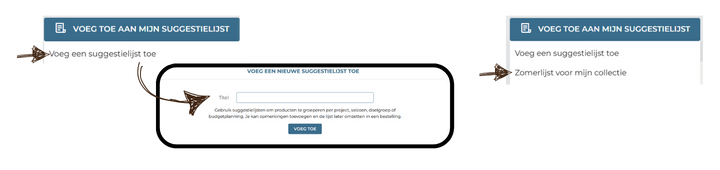
Bij elk toegevoegd artikel kan je ook direct opmerking noteren – handig om bijvoorbeeld specifieke vragen van scholen of programmadoelen bij te houden. Deze notities blijven bewaard en worden automatisch mee overgezet wanneer je de lijst omzet in een bestelling.
De bevestiging van het toevoegen toont je meteen de mogelijkheid om die opmerking in te vullen én laat je met één klik naar de bijhorende lijst gaan, zodat je overzicht houdt terwijl je je collectie voorbereidt.
Dat is wat je hoort te zien. Al kan dat misgaan door je browser. Dat zie je als volgt:
 |
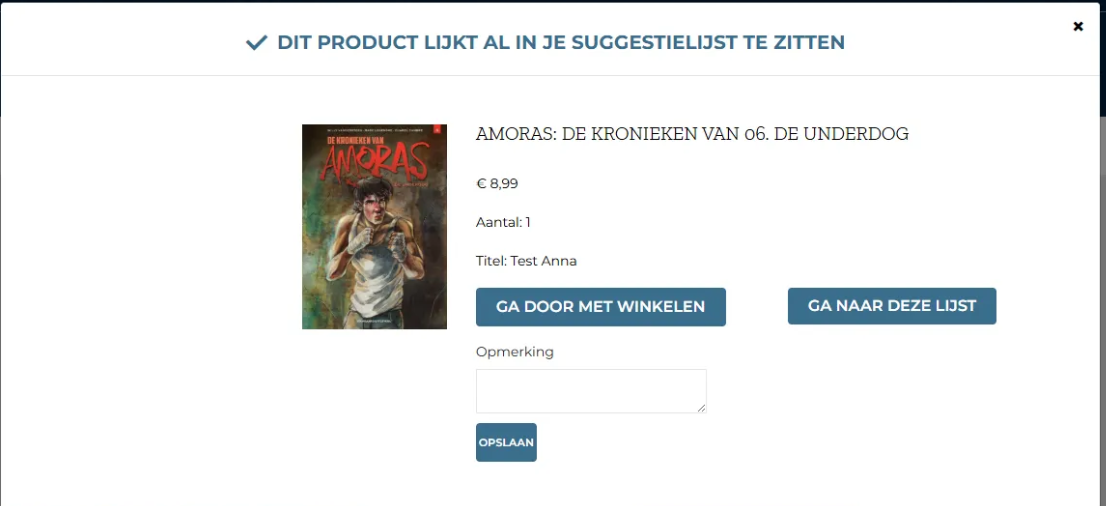 |
|
Fout |
Juist |
Wat doe je als je 'het' niet ziet?
Dan helpt het meestal om je browsercache te legen. Volg hieronder de juiste stappen voor jouw browser:
Google Chrome
- Klik op de drie puntjes rechtsboven.
- Ga naar Geschiedenis > Geschiedenis.
- Klik links op Browsegegevens wissen.
- Vink aan: Gecachte afbeeldingen en bestanden.
- Klik op Gegevens wissen.
Microsoft Edge
- Klik op de drie puntjes rechtsboven.
- Ga naar Instellingen > Privacy, zoeken en services.
- Onder Browsegegevens wissen, klik op Kies wat je wilt wissen.
- Vink aan: Gecachte afbeeldingen en bestanden.
- Klik op Nu wissen.
Mozilla Firefox
- Klik op het hamburgermenu (☰) rechtsboven.
- Ga naar Instellingen > Privacy & Beveiliging.
- Scroll naar Cookies en websitegegevens.
- Klik op Gegevens wissen…
- Vink aan: Gecachte webinhoud.
- Klik op Wissen.
Internet Explorer (indien nog in gebruik)
- Klik op het tandwiel rechtsboven.
- Ga naar Internetopties.
- In het tabblad Algemeen, klik op Verwijderen… onder ‘Browsegeschiedenis’.
- Vink aan: Tijdelijke internetbestanden en websitebestanden.
- Klik op Verwijderen.
ℹ️ Opgelet: Na het wissen van de cache kan het nodig zijn om Medio.be opnieuw te laden of opnieuw aan te melden.
Vragen of hulp nodig?
Contacteer ons via klanten@medio.be